Yarn - це пакет JavaScript та інструмент управління залежностями, який допомагає користувачам автоматизувати завдання встановлення, оновлення, видалення та налаштування пакетів NPM. Yarn - це менеджер пакунків з відкритим кодом, який економить багато часу для програмістів JavaScript, оскільки створює кеш завантажених пакетів. Використовуючи Yarn, програміст може легко отримати доступ та повторно використовувати пакет, не перезавантажуючи його щоразу.
У цій статті показано, як встановити пряжу на Linux Mint 20.
Встановлення пряжі на Linux Mint 20
Інструмент "Пряжа" не входить до стандартних сховищ Linux Mint 20. Однак пряжу можна встановити, додавши офіційне сховище пряжі. Щоб встановити Yarn з офіційного сховища, запустіть термінал і виконайте наведені нижче дії:
Крок 1: Оновіть кеш APT
Як завжди, спочатку оновіть кеш apt наступною командою:
$ sudo apt оновлення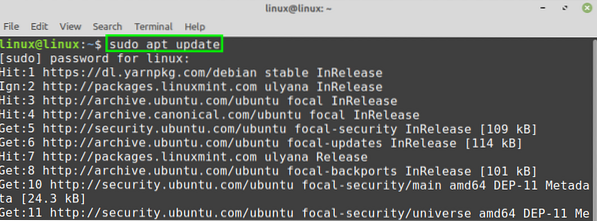
Крок 2: Встановіть Curl
Команда Curl потрібна для отримання ключа GPG пряжі. Curl поставляється попередньо встановленим на Linux Mint 20. Однак, якщо Curl не встановлено у вашій системі, встановіть його за допомогою такої команди:
$ sudo apt встановити curl
Крок 3: Імпортуйте ключ GPG сховища пряжі
Після успішної інсталяції Curl імпортуйте ключ GPG сховища пряжі, використовуючи команду, подану нижче:
$ curl -sS https: // dl.пряжаккг.com / debian / pubkey.gpg | sudo apt-key add -
'OK' підтверджує, що ключ GPG було імпортовано успішно.
Крок 4: Додайте сховище пряжі
Після імпортування ключа GPG додайте сховище Yarn. Наступна команда додасть і ввімкне сховище Yarn:
$ echo "deb https: // dl.пряжаккг.com / debian / stable main "|sudo tee / etc / apt / sources.список.г / пряжа.список

Крок 5: Встановіть пряжу
Спочатку оновіть кеш-пам’ять перед встановленням Пряжі:
$ sudo apt оновлення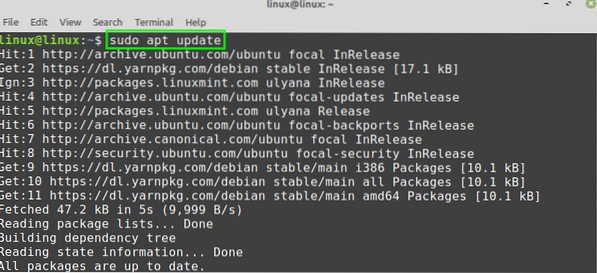
Далі встановіть Yarn, використовуючи таку команду:
$ sudo apt встановити пряжу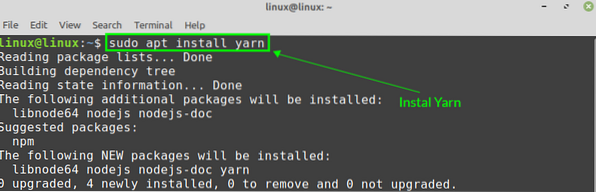
Пряжі потрібно 36.0 МБ додаткового дискового простору. Якщо ви згодні з цим, натисніть "y", щоб продовжувати встановлення Пряжі.

Вищевказана команда також встановить NodeJS. Якщо ви вже встановили NodeJS, пропустіть наведену вище команду та встановіть Yarn за допомогою наведеної нижче команди:
$ sudo apt install --no-install-рекомендує пряжу
Крок 6: Перевірте встановлену версію пряжі
Після успішного встановлення пряжі перевірте встановлення та перевірте встановлену версію за допомогою наступної команди:
$ пряжа --версія
Вихідні дані показують, що Пряжа версія 1.22.5 успішно встановлено в системі Linux Mint 20.
Як видалити пряжу з Linux Mint 20
Якщо вам більше не потрібна пряжа і ви хочете видалити її з вашої системи Linux Mint 20, то видалити її дуже просто і просто.
Виконайте в терміналі таку команду, щоб повністю видалити пряжу з вашої системи:
$ sudo apt remove - автоматично видалити пряжу
Натисніть "y", щоб продовжувати видаляти пряжу.

Висновок
У цій статті показано, як встановити пряжу на Linux Mint 20. У статті також показано, як повністю видалити Пряжу з вашої системи. Ви можете дуже легко та ефективно керувати пакетами NPM, використовуючи пряжу. Репозиторій Yarn регулярно підтримується розробниками і містить останню стабільну версію.
 Phenquestions
Phenquestions


